As extensões do navegador podem economizar tempo, energia e, às vezes, dinheiro. No entanto, eles ofereceram suporte limitado no iPhone em comparação com o Mac ou PC. Com o mais recente iOS 15 e iPadOS 15, a Apple permite extensões Safari de terceiros para iPhone e iPad pela primeira vez.
Neste artigo, vou mostrar como você pode instalar e usar extensões Safari no iOS 15 e iPadOS 15.
O que há de novo nas extensões Safari no iOS 15?
Embora haja muitas excelentes extensões do Safari para iPhone, sua integração pode ser diferente do Safari do Mac.
Embora extensões de alguns aplicativos de bloqueio de anúncios podem ser executados em segundo plano, outros precisam que você siga o longo processo, como acessar o compartilhar shee t. Mas as coisas estão definidas para ficar mais tranquilas, à medida que o iOS 15 e o iPadOS 15 adotam as extensões da web do Safari com um vigor totalmente novo.
Os desenvolvedores agora podem criar extensões universais que funcionarão no Mac, iPhone e iPad. Curiosamente, essas APIs WebExtension empregam uma tecnologia de plataforma cruzada e oferecem suporte a outros navegadores, como Chrome, Firefox e Edge.
Enquanto aguardamos nossos aplicativos favoritos para incorporar extensões universais, aqui está um rápido tutorial sobre como usar as existentes Extensões do Safari. Essencialmente, existem dois tipos de extensões; um executado em segundo plano e o outro que você deve acessar manualmente a partir do Compartilhar Planilha. Vamos aprender sobre ambos.
Como instalar extensões Safari no iOS 15 e iPadOS 15
- Abra as Configurações .
- Role para baixo e selecione Safari
- Role para baixo até Geral e toque em Extensões
- Toque Mais extensões para ver as extensões disponíveis na App Store.
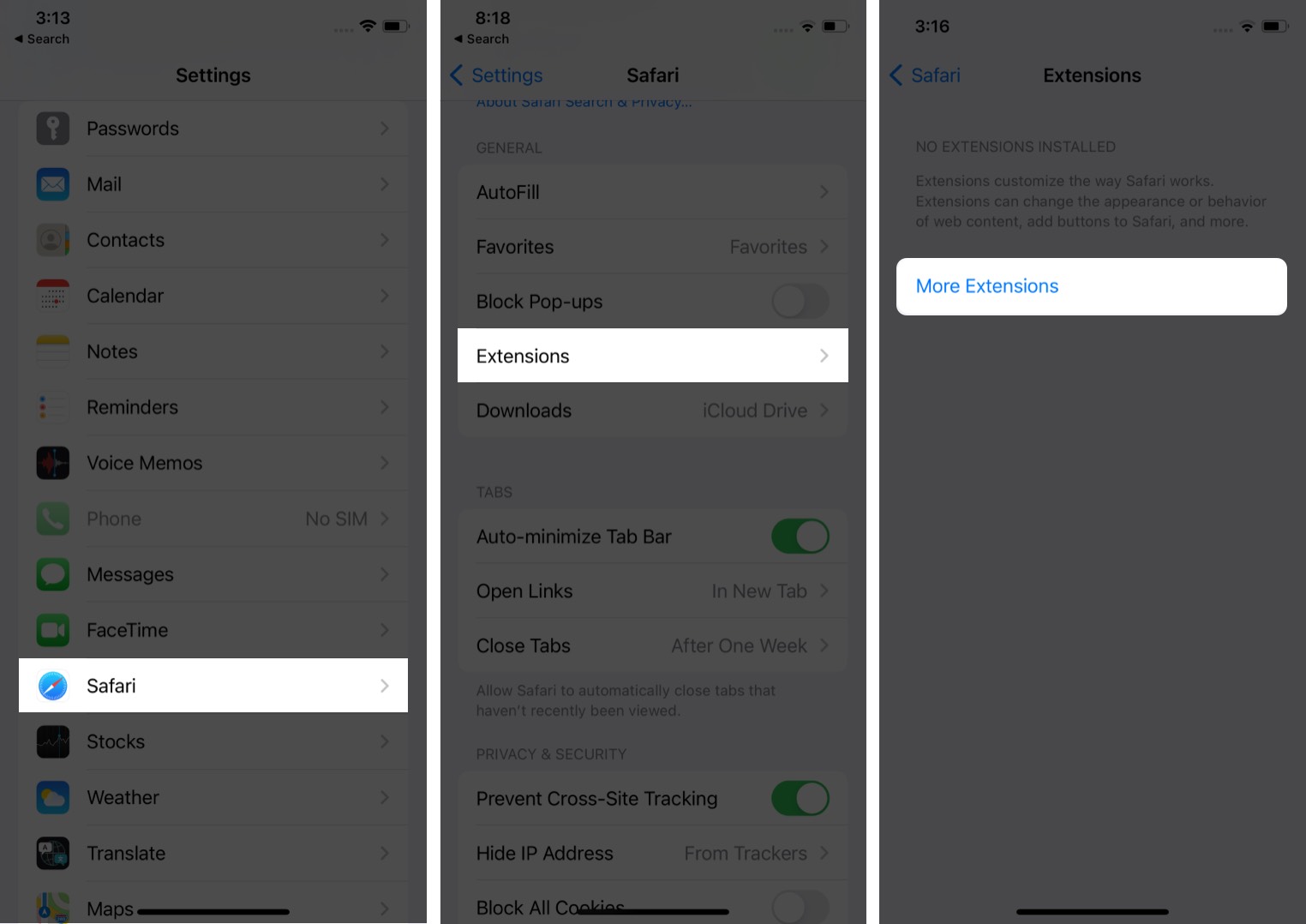
- Pesquise e baixe extensões da web em seu dispositivo.
- Agora, volte para Configurações → Safari → Extensões → ative o aplicativo ou configurações . Para desativar uma extensão, desligue a chave ao lado da extensão e toque em Concluído.
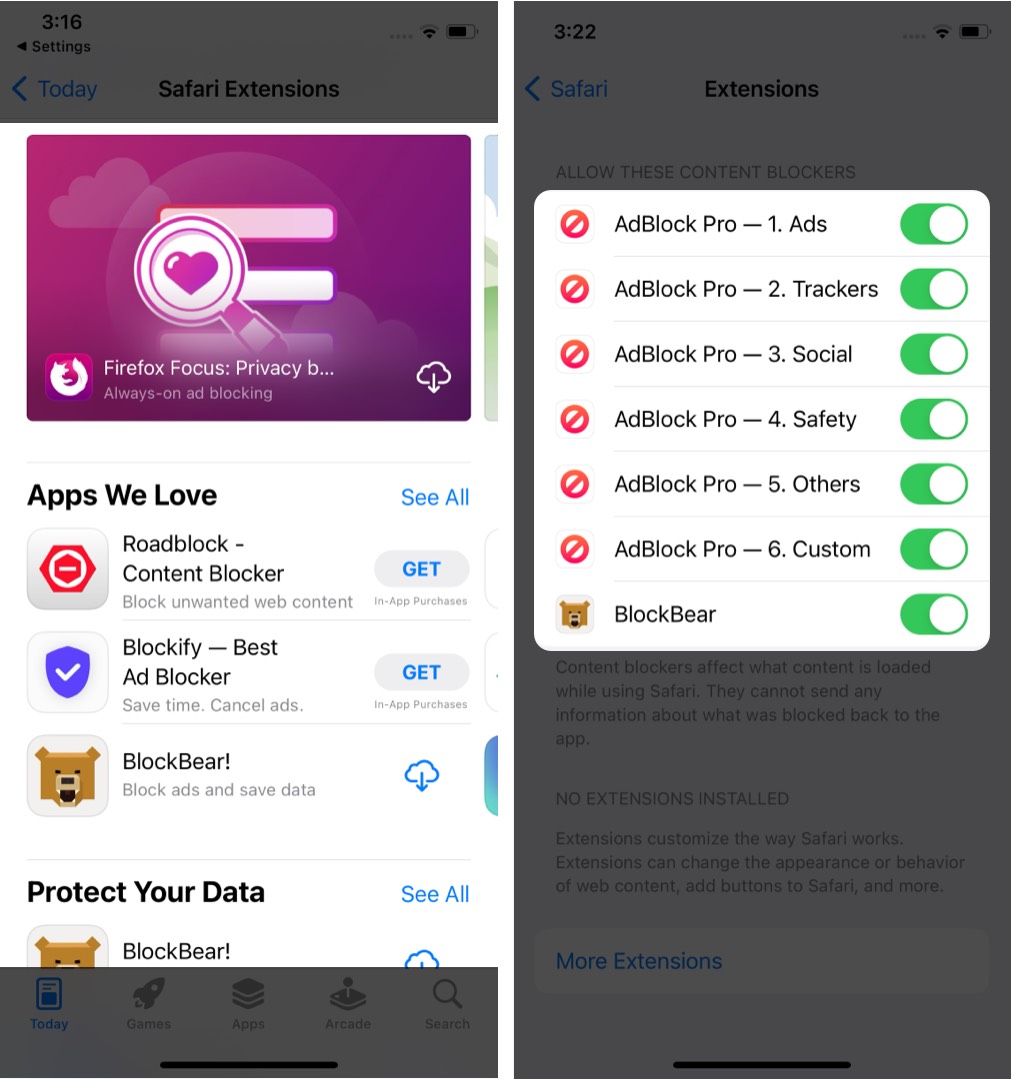
- Role para baixo até Geral e toque em Extensões
Adicionar extensões Safari no iPhone executando iOS 14
- Faça download das extensões que você precisa na App Store do iOS.
- Abra Configurações e vá para Safari
- Role para baixo até Geral e toque em Bloqueadores de conteúdo .
- Ative as extensões que deseja ativar.
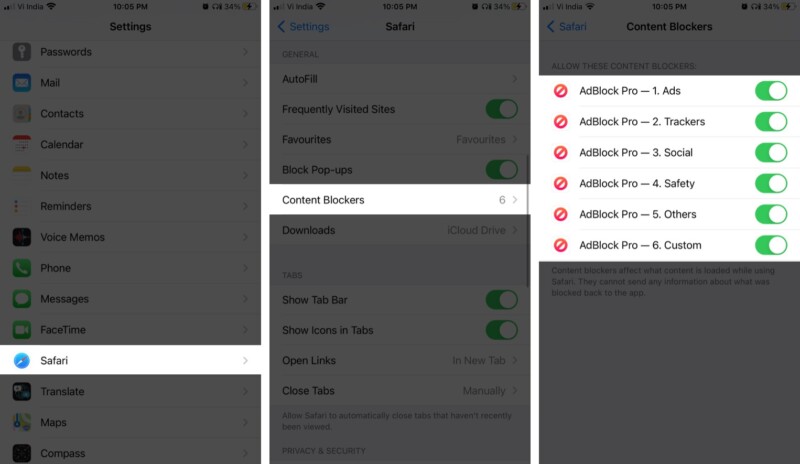
Essas extensões agora funcionarão em segundo plano, semelhante a como as extensões do Safari funcionam no MacBook.
Nota : A partir de agora, no beta do desenvolvedor iOS 15 , a Apple simplesmente renomeou o título Bloqueadores de conteúdo para Extensões.
E, portanto, aplicativos limitados fazem parte do recurso. Mais opções podem vir à medida que os desenvolvedores comecem a incorporar as novas APIs de extensão.
Como usar extensões do Safari no iOS 15 e iOS 14
- Inicie o Safari e abra qualquer site.
- No iOS 15 , toque no ícone de três pontos e selecione Compartilhar
- No iOS 14 , toque no ícone Compartilhar .
As etapas a seguir dependem da extensão/aplicativo que você está usando.- Se você vir uma opção relacionada na planilha de compartilhamento, toque nela (como Salvar no Pinterest).
- Se não, localize o aplicativo na barra de aplicativos e toque nele para executar a extensão.
- No iOS 14 , toque no ícone Compartilhar .
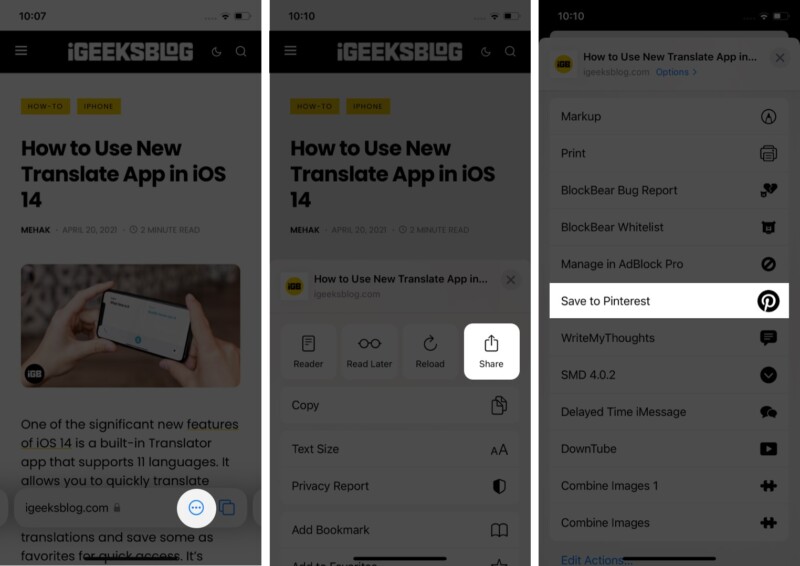
Nota : Se você não conseguir encontrar o aplicativo, toque no ícone de três pontos para obter uma lista dos aplicativos disponíveis.
Sem dúvida, as extensões podem melhorar significativamente a experiência do navegador. Na verdade, muitos usuários preferem Google Chrome a Safari por causa de sua extensa biblioteca de extensão. Mas agora que o Safari está melhorando o jogo, será interessante ver para que lado a balança inclina.
Espero que este guia tenha ajudado você a aprender como instalar e usar extensões do Safari no seu iPhone e iPad. Se você tiver alguma dúvida, compartilhe comigo na seção de comentários abaixo.
Quer saber o que o iOS 15 tem em estoque? Confira estas postagens:
